Kuidas iPhone'i lukust avada, kui olen oma pääsukoodi unustanud? Iga iPhone'i täpsed juhised sõltuvad juurdepääsu taastamise konfiguratsioonist. Vaikimisi pole parooli üldse. Apple märgib aga unustatud andmete kohta järgmist…
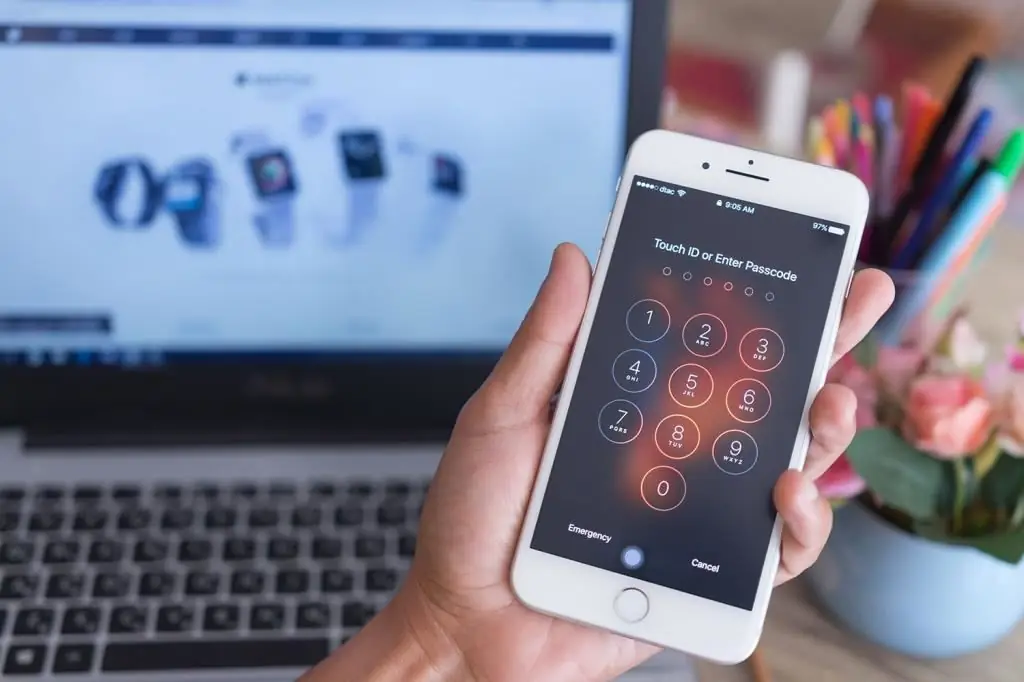
Kuidas see töötab?
Kui sisestate korduv alt vale pääsukoodi, blokeeritakse teie iPhone pikemaks ajaks, enne kui saate uuesti proovida. Pärast liiga palju ebaõnnestunud katseid ei saa te neid korrata enne, kui ühendate nutitelefoni arvutiga, millega seda viimati sünkroonisite (kui see oli sellega varem ühendatud). Kuidas avada iPhone 5s, kui olete oma pääsukoodi unustanud?
Saate seadistada seadme kustutama automaatselt kogu teabe pärast kümmet järjestikust vale parooli proovimist. See säte on vaikimisi keelatud. Selle saab aktiveerida klõpsates"Üldised" - "Paroolilukk".
Mida sissenõudmismenetlus endaga kaasa toob?
Kuidas iPhone 5 lukust avada, kui unustasite pääsukoodi? Kui te ei mäleta oma parooli, peate oma seadme taastama, kasutades arvutit, millega selle viimati sünkroonisite (või iCloudiga). See võimaldab teil koodi lähtestada ja andmeid seadmest uuesti sünkroonida (või varukoopiast taastada). Kui taastate teabe teise arvutisse, millega see seade pole kunagi ühendatud, saate selle kasutamiseks lukust lahti võtta ja parooli lähtestada, kuid teie andmed ei ole selles.

Pange tähele, et Apple'i esindajad ei saa teie eest iPhone'i avada ilma nutitelefoni taastamata. Taastamisprotsess kustutab kõik tema mälust.
Kuidas seadet avada
Kuidas iPhone 6 lukust avada, kui unustasite pääsukoodi? Kui unustate oma iPhone'i pääsukoodi, peate oma seadme taastama.
Kui teete seda, kustutatakse sellelt kõik teie andmed (laulud, fotod, videod, rakendused jne). Selleks järgige järgmisi juhiseid. Varundage kindlasti oma iPhone'i sisu enne selle taastamist.
Kui iPhone on Maci või PC-ga eelsünkroonitud
Kuidas iPhone'i lukust avada, kui olen oma pääsukoodi unustanud? Kui olete varem oma seadme iTunesiga sünkrooninud Maci või Windowsi arvutis, saate siiski luua varukoopiaid.nutitelefoni uusimate täienduste koopiad, ühendades selle sama arvuti või sülearvutiga, mida varem kasutasite, ilma parooli sisestamata.
Pärast varundamist peate lihts alt oma iPhone'i taastama ja iTunes'i abil varukoopia sellesse üle kandma.
Mida tuleb selleks teha?
Kuidas iPhone'i lukust avada, kui olete oma pääsukoodi unustanud? Apple'i ametlikud juhised iPhone'i taastamiseks iTunes'i abil on järgmised:
- Ühendage oma iPhone arvutiga (mida varem kasutasite seadme sünkroonimiseks).
- Valige iTunesis loendist "Seadmed" "iPhone", seejärel leidke ekraani ülaosast "Summary".
- Kui iTunes ei sünkrooni teie iPhone'i automaatselt, tehke seda käsitsi (ja veenduge, et sünkroonimine ja varundamine olid edukad).
- Klõpsake "Otsi värskendusi". iTunes annab teile teada, kas iPhone'i tarkvarast on uuem versioon.
- Klõpsake "Taasta". Taasteprotsessi lõpuleviimiseks järgige ekraanil kuvatavaid juhiseid. See protsess soovitab teil oma iPhone'i uuesti varundada, kui seda küsitakse.
- Kui iOS-i häälestusassistent palub teil oma iPhone'i seadistada, valige "Taasta iTunes'i varukoopiast".
- Valige iTunesis oma seade ja leidke oma seadme uusim varukoopia.
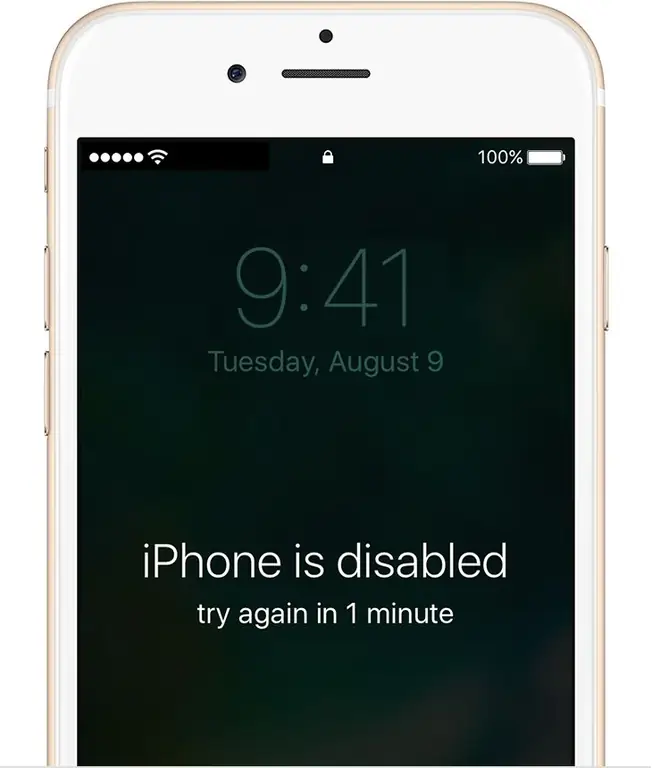
Pärast seda protsessi tuleks teie iPhone taastada viimase varukoopia teabega, kuid sellel ei ole enam aktiveeritud pääsukoodi. Pärast seda mõelge hoolik alt, enne kui määrate teise parooli või kasutate seda funktsiooni uuesti.
Varundage iPhone iCloudiga
Kuidas iPhone 4s lukust avada, kui unustasite parooli ja iTunesiga ühendust polnud? Apple selgitab, et kui teil on Find My iPhone sisse lülitatud, saate seadme sisu kustutamiseks kasutada kaugpühkimist. Samamoodi, kui kasutasite varundamiseks iCloudi, saate pärast seadme kustutamist pääsukoodi lähtestamiseks taastada uusima varukoopia.
Tootja juhendis selgitatakse eraldi iCloudi lihtsat protsessi iPhone'i kustutamiseks. See on peamiselt mõeldud telefoni jaoks, mis on kadunud või varastatud, kuid võite kasutada seda juhendit, kui olete oma parooli unustanud.
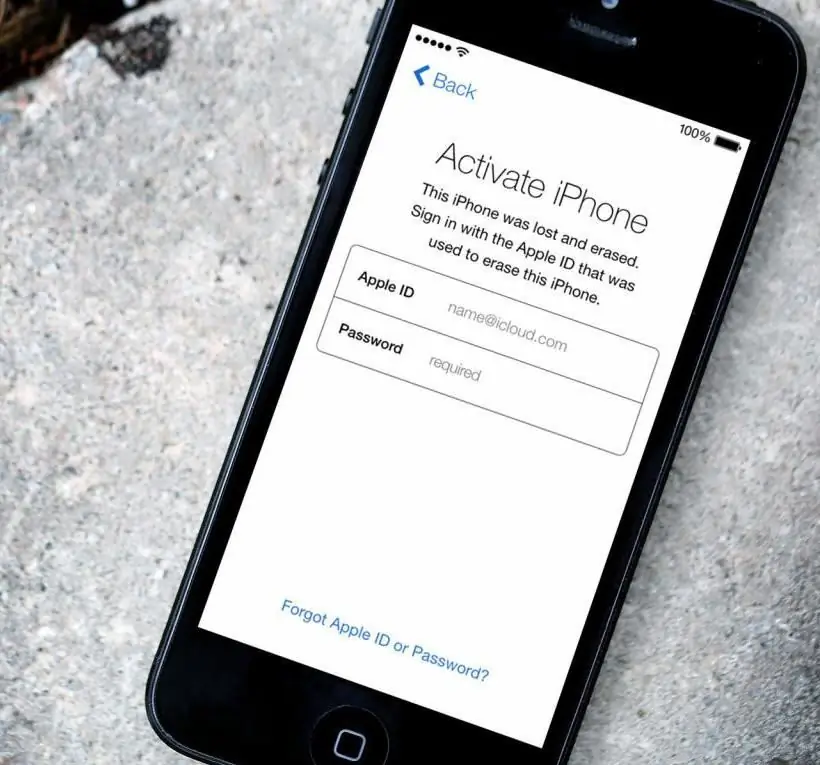
Kuidas see taastamisprotsess toimib?
Kuidas iPhone 6s lukust avada, kui unustasite parooli ja kasutate iCloudi? Seda tehakse järgmiselt:
- Logige iCloudi sisse oma Apple ID-ga (see, mida kasutate iCloudiga), seejärel klõpsake valikul Leia minu iPhone.
- Klikkige valikul Kõik seadmed, seejärel valige iPhone, mille soovite kustutada.
- Valige teabeaknas "Ease iPhone".
- Sisestage oma Apple ID paroolkinnitamine. Kui kustutatav seade töötab iOS 7 või uuema versiooniga, sisestage oma telefoninumber ja teile saadetakse kinnitussõnum. See on mõeldud kuvamiseks kõigile, kes on teie iPhone'i leidnud, kui see on kadunud või varastatud. iPhone'i pole vaja lihts alt kustutada.
Nüüd saate iCloud Backupi abil oma seadmes teabe taastada (kui varundamine oli enne selle kustutamist lubatud).
Nii nagu iTunes'i taastamisprotsess, tuleb ka teie iPhone taastada iCloudi kaudu, kasutades teavet selle viimasest varukoopiast. Sel juhul ei ole nutitelefonis enam parool lubatud.
Kui iPhone'i pole kunagi sünkroonitud ega varundatud
Kuidas iPhone'i avada, kui olete oma parooli unustanud, kui te pole kunagi oma seadet arvutis iTunesiga sünkrooninud ega iCloudiga varundanud? Ainus võimalus on taastada telefon uuena, mis kustutab kõik teie isiklikud andmed. Pääsukoodist, mille saab keegi teine, pole palju kasu, seega on see turvalisuse huvides.
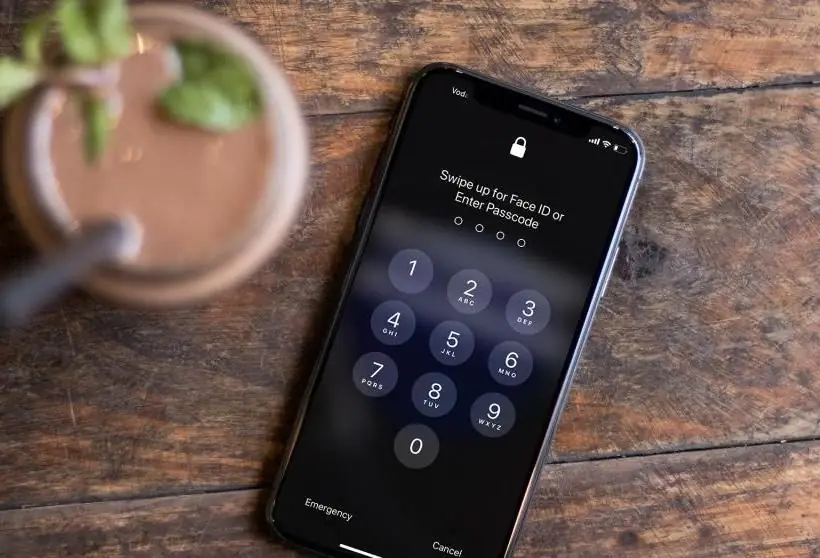
Kui leiate end sellisest olukorrast, proovige mitte sattuda paanikasse ja võtke aega. Lihts alt rahune maha ja oodake mõnda aega, ilma sellele probleemile mõtlemata. Pärast väikest puhkust saate unustatud andmed meelde jätta.
Kui te ikka ei mäleta, võtke iPhone kätte ja ideaalis külastage kohta, kus tesisestas parooli.
Kui see pole võimalik, proovige kõndida selles suunas, mida kõndisite, kui parooli varem eduk alt sisestasite. Sisestage andmed vaevata, tähtedele või numbritele keskendumata, vaid proovige neid hoopis "tunnetada". Võimalik, et saate aktiveerida varem koodi sisestamiseks kasutatud liigutuse "lihasmälu".
Kuidas iPhone'i lukust avada, kui unustasite parooli ja kui ükski neist ei tööta? Kahjuks peate uuesti alustama, nagu oleksite just uue iPhone'i saanud. Kui olete seda vaid paar päeva kasutanud, ei kaota te palju andmeid. Kasutajad unustavad kõige tõenäolisem alt uue seadme pääsukoodi.
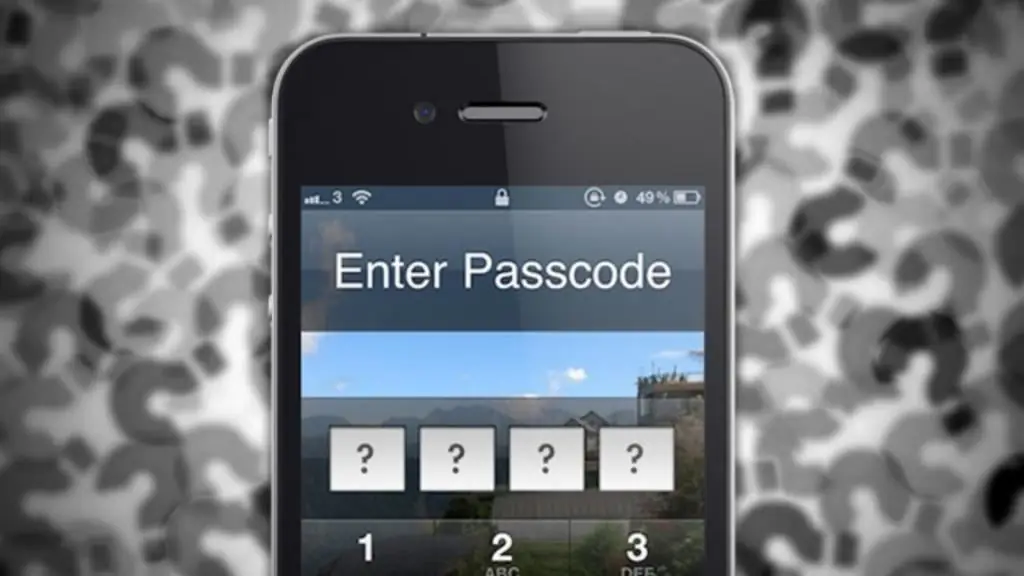
Kui olete hiljuti määranud iPhone'is pääsukoodi, mis sisaldab palju isiklikku teavet, mida pole iTunesiga sünkroonitud ega iCloudiga varundatud, ja see teave on teie jaoks väga oluline, võiksite kaaluda uus nutitelefon ilma vana taastamata. Võimalik, et suudate oma parooli tulevikus meelde jätta.
Sellegipoolest ärge järgmisel korral kasutage pääsukoodi ja kasutage selle asemel Touch ID-d, mille sõrmejälg on iPhone 5s-s lubatud, või sünkroonige oma iPhone kindlasti iTunesi ja/või iCloudiga.
Pärast oma iPhone'i "lähtestamist"
Sõltumata sellest, millist neist valikutest kasutate, saate iPhone'i, mis oli samas seisukorras kuikuidas sa selle karbist välja said. Järgmiseks käiguks on kolm võimalust:
- Seadistage iPhone nullist: tehke see valik, kui soovite oma seadmes otsast alustada ega soovi andmeid taastada (või te pole midagi olulist salvestanud).
- Taasta varukoopiast. Parim on, kui teil on andmetest iTunesi või iCloudi varukoopia ja soovite need oma telefoni tagasi saada. Ülal on selle toimingu juhised.
- Laadi sisu uuesti. Isegi kui teil pole varukoopiat, saate peaaegu kõik iTunesi, Appi ja iBooksi poodidest ostnud oma seadmesse uuesti alla laadida. Saate teada, kuidas seda sisu uuesti alla laadida, võttes ühendust vajaliku teenusega.
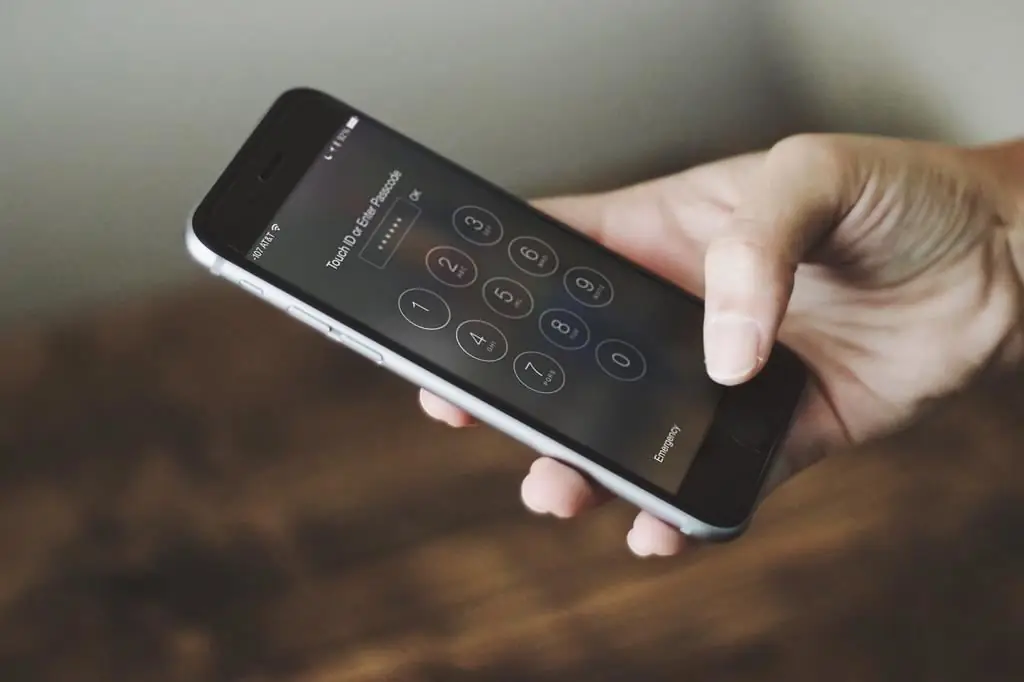
Aga sisupiirangu parool?
IOS-i seadmes võib olla teist tüüpi parool: kood, mis kaitseb sisu.
See pääsukood võimaldab omanikel või IT-administraatoritel teatud rakendusi või funktsioone lukustada ning takistab parooli mitteteadjatel neid seadeid muutmast. Kuidas avada iPhone X, kui unustasite oma pääsukoodi, kui olete vanem või administraator?
Sel juhul toimivad eelnev alt mainitud andmete kustutamise ja varukoopiast taastamise valikud. Kui te ei soovi seda teha, vajate iPhone Backup Extractorit (saadaval nii Maci kui ka Windowsi jaoks). Selle kasutamise käigus olete sunnitud paljusid vaatamafailid, mis võivad tunduda keerulised või hirmutavad, kuid ei tohiks olla tavakasutajale liiga keerulised.
Lõppsõna
iPhone'i suhteliselt kasulik pääsukoodi funktsioon on turvalisuse jaoks hea, kuid halb, kui selle unustate. Ärge laske unustatud pääsukoodil teid tulevikus selle kasutamist takistada, kuna see on teie andmete kaitsmiseks liiga oluline. Lihts alt veenduge, et järgmine kord kasutate parooli, mida on lihtsam meeles pidada (kuid mitte liiga lihtne ära arvata!).






